© Sun Life du Canada, compagnie d'assurance-vie. Tous droits réservés.
Important!
Avant de faire cette étude de cas, veuillez lire le module Aperçus Sun Life.
Julien a communiqué avec vous pour vous rencontrer. Après avoir fait une analyse des besoins, vous déterminez que Julien a un besoin d’assurance-vie permanente de 500 000 $.
Utilisez l'outil Aperçus Sun Life pour créer un aperçu d’assurance Vie universelle Sun Life II avec options de primes limitées en utilisant les renseignements suivants :
Client
Renseignements sur l’assurance
Paiements
Garanties facultatives
Important!
Nous améliorons constamment l'outil Aperçus Sun Life; c'est pourquoi les écrans illustrés dans ce matériel de formation pourraient être différents de ceux de la version actuelle de l'outil.
Créer un aperçu avec l'outil Aperçus Sun Life :
Sur le bureau de votre ordinateur, double-cliquez sur l'icône de la version Web des Aperçus Sun Life.
La page d’accueil Aperçus Sun Life s’ouvre.
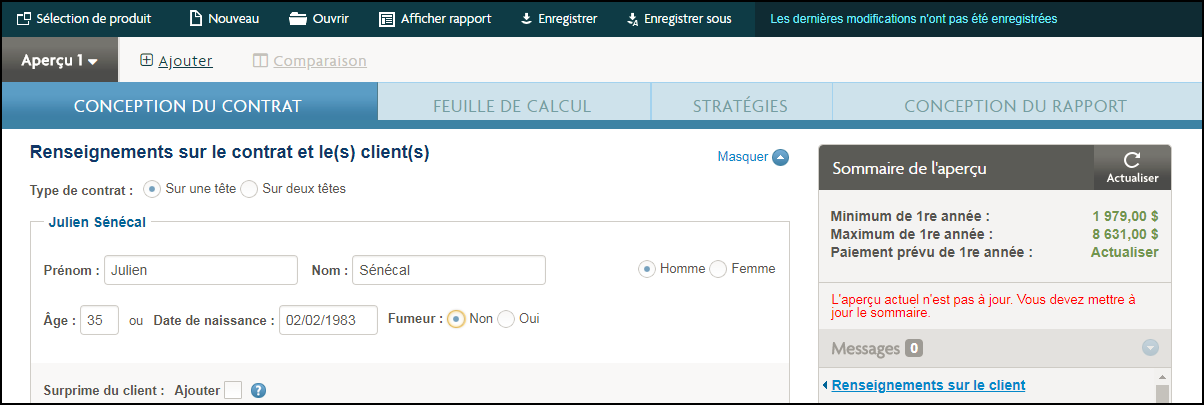
4. Dans la section Renseignements sur le contrat, dans la liste déroulante province, sélectionnez QC
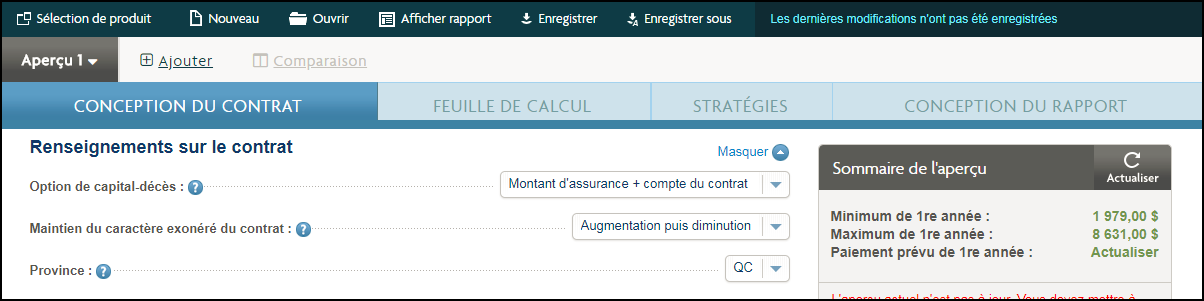
Astuce
Le champ Province vous permet d’enregistrer votre province implicite pour ce produit. Cette sélection implicite est importante pour la Vie universelle Sun Life II puisqu’elle détermine l'impôt applicable au paiement
Pour définir la province implicite :
5. Dans la section Renseignements sur l’assurance, dans le champ :
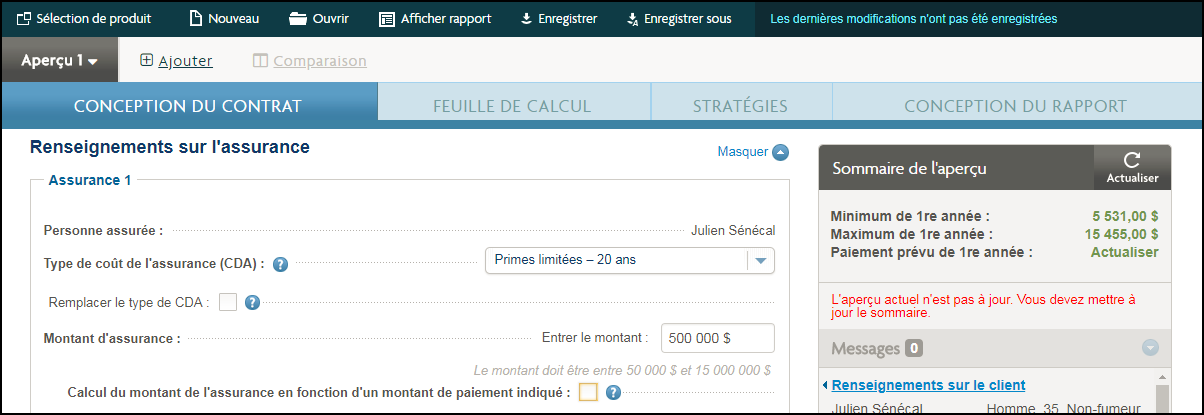
6. Dans la section Paiements, dans le champ :
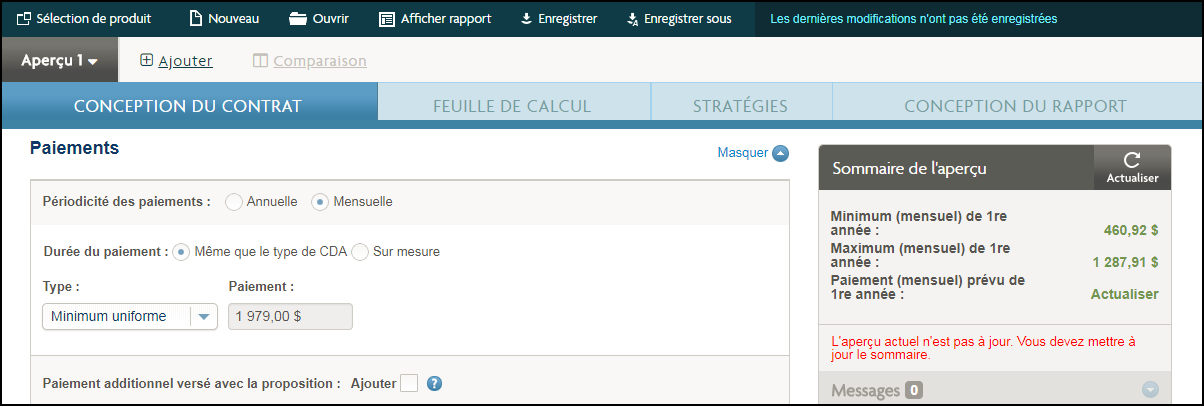
Astuces sur la durée du paiement
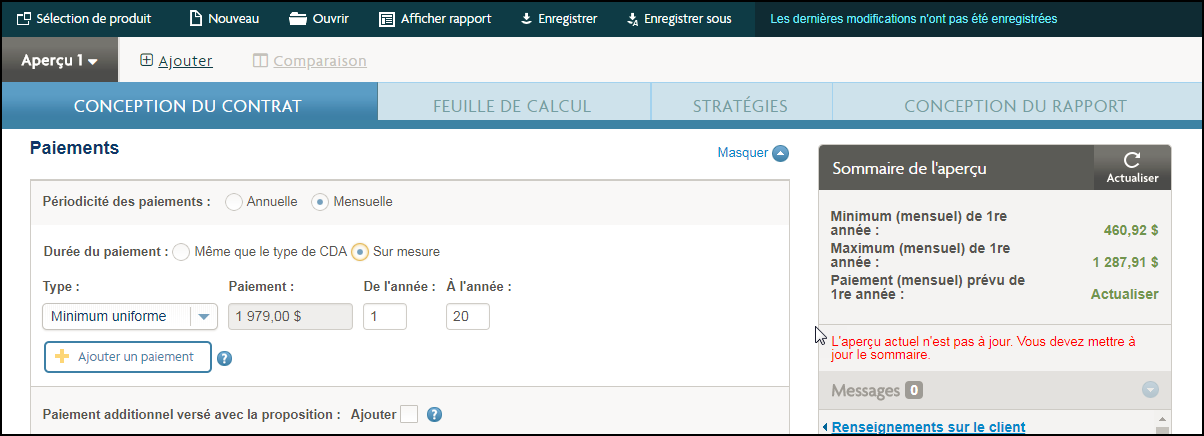
7. Dans la section Garanties facultatives, gardez la sélection implicite Exonération en cas d’invalidité totale.
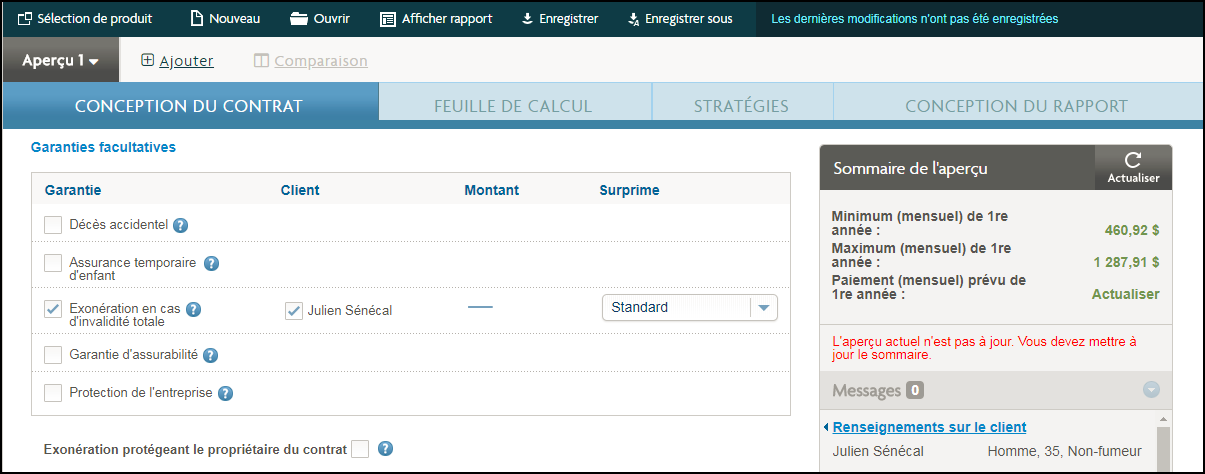
8. Dans le Sommaire de l’aperçu, cliquez sur Actualiser.
Lorsque vous faites défiler la page, le bouton Visualiser le rapport vous permet de créer un rapport de base qui comprend les pages obligatoires suivantes :
Vous pouvez également personnaliser le rapport. Pour cette étude de cas, nous allons personnaliser le rapport.
Astuce
Vous pouvez définir les Paramètres par défaut pour la Conception du rapport.
Important : Les périodes du rapport des pages obligatoires indiquent toujours Afficher toutes les données.
4. Cliquez sur le bouton Afficher rapport client.
5. Cliquez sur Ouvrir. Le rapport s’ouvre dans Adobe Reader.
6. Dans le menu déroulant Fichier, sélectionnez Enregistrer sous.
© Sun Life du Canada, compagnie d'assurance-vie. Tous droits réservés.
